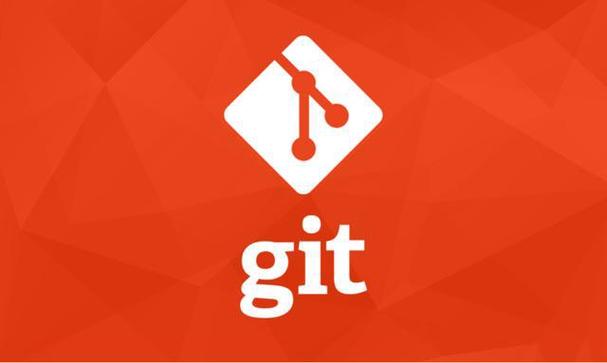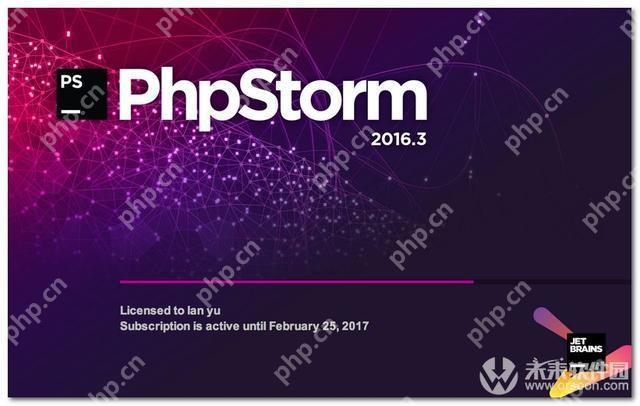通过css可以让滚动条在移动端设备上更美观。1)使用::-webkit-scrollbar及其子元素定制样式。2)媒体查询调整样式以适应小屏幕。3)高级用法包括动态改变样式和条件显示。完整句子:通过这些方法,可以提升用户体验并使应用或网站更专业。

引言
在移动端设备上,用户体验的每一个细节都至关重要。滚动条,虽然看似不起眼,却在用户浏览内容时扮演着关键角色。如何让滚动条在移动端设备上更美观,不仅能提升用户体验,还能让你的应用或网站显得更加专业和精致。本文将带你深入了解如何通过css让滚动条在移动端设备上焕然一新,提供一些实用的技巧和个性化的代码示例,同时分享一些我在实际项目中遇到的经验和踩过的坑。
基础知识回顾
在开始之前,我们需要了解一些基础知识。移动端设备的滚动条通常是系统默认的,样式和行为可能因设备和浏览器而异。CSS提供了一些属性,可以让我们对滚动条进行自定义,但这些属性在不同浏览器上的支持程度有所不同。特别是在移动端,safari和chrome等浏览器对滚动条的处理方式各有不同。
核心概念或功能解析
自定义滚动条的定义与作用
自定义滚动条的核心在于使用CSS的::-webkit-scrollbar伪元素及其子元素。通过这些伪元素,我们可以对滚动条的各个部分(如轨道、滑块等)进行样式定制。自定义滚动条不仅能让界面更加美观,还能增强用户的交互体验,使其更符合应用的整体设计风格。
立即学习“前端免费学习笔记(深入)”;
例如,以下是一个简单的自定义滚动条的代码示例:
/* 整体滚动条 */ ::-webkit-scrollbar { width: 10px; } /* 滚动条轨道 */ ::-webkit-scrollbar-track { background: #f1f1f1; border-radius: 10px; } /* 滚动条滑块 */ ::-webkit-scrollbar-thumb { background: #888; border-radius: 10px; } /* 滑块悬停时的样式 */ ::-webkit-scrollbar-thumb:hover { background: #555; }
工作原理
自定义滚动条的工作原理主要依赖于CSS的伪元素和伪类。::-webkit-scrollbar及其子元素(如::-webkit-scrollbar-track和::-webkit-scrollbar-thumb)允许我们对滚动条的各个部分进行样式定制。这些样式会在浏览器渲染滚动条时生效,从而实现自定义的效果。
然而,需要注意的是,这些伪元素主要在基于WebKit的浏览器(如Safari和Chrome)中有效。对于firefox和edge等浏览器,需要使用不同的方法来实现类似的效果。
使用示例
基本用法
在移动端设备上,基本的自定义滚动条可以使用上述代码示例。以下是一个更具体的示例,展示了如何在移动端设备上设置一个美观的滚动条:
/* 移动端设备上的滚动条 */ @media (max-width: 768px) { ::-webkit-scrollbar { width: 8px; } ::-webkit-scrollbar-track { background: #e0e0e0; border-radius: 8px; } ::-webkit-scrollbar-thumb { background: #607d8b; border-radius: 8px; } ::-webkit-scrollbar-thumb:hover { background: #455a64; } }
这个示例中,我们使用了媒体查询来确保样式只在移动端设备上生效,同时调整了滚动条的宽度和颜色,使其更适合小屏幕设备。
高级用法
在一些复杂的应用场景中,我们可能需要更高级的自定义滚动条。例如,根据用户的滚动行为动态改变滚动条的样式,或者在某些特定条件下隐藏滚动条。以下是一个高级用法的示例:
/* 动态改变滚动条样式 */ body { overflow-y: scroll; } /* 隐藏滚动条,但保留滚动功能 */ body::-webkit-scrollbar { width: 0; } /* 在特定条件下显示滚动条 */ body:hover::-webkit-scrollbar { width: 10px; } body:hover::-webkit-scrollbar-track { background: #f1f1f1; border-radius: 10px; } body:hover::-webkit-scrollbar-thumb { background: #888; border-radius: 10px; } body:hover::-webkit-scrollbar-thumb:hover { background: #555; }
这个示例展示了如何在用户悬停时显示滚动条,并根据用户的交互动态改变其样式。这种方法可以增强用户体验,但需要注意的是,频繁的样式变化可能会影响性能。
常见错误与调试技巧
在自定义滚动条时,常见的错误包括:
- 浏览器兼容性问题:不同浏览器对滚动条的支持不同,需要使用不同的方法来实现类似的效果。例如,Firefox不支持::-webkit-scrollbar,需要使用scrollbar-color和scrollbar-width属性。
- 性能问题:频繁的样式变化可能会导致性能下降,特别是在移动端设备上。可以通过减少样式变化的频率或使用CSS动画来优化性能。
- 用户体验问题:过度自定义可能会让用户感到困惑,特别是当滚动条的样式与系统默认样式差异过大时。需要在美观和用户体验之间找到平衡。
调试这些问题的方法包括:
- 使用浏览器开发者工具:通过开发者工具,可以查看和修改滚动条的样式,快速定位问题。
- 测试不同设备和浏览器:确保在不同设备和浏览器上都能正常显示和工作。
- 用户反馈:收集用户反馈,了解他们对自定义滚动条的感受,并根据反馈进行调整。
性能优化与最佳实践
在实际应用中,优化自定义滚动条的性能和遵循最佳实践非常重要。以下是一些建议:
- 减少样式变化:尽量减少滚动条样式的动态变化,特别是在移动端设备上。可以使用CSS过渡或动画来平滑过渡,避免性能问题。
- 使用媒体查询:根据设备的屏幕大小和分辨率调整滚动条的样式,确保在不同设备上都能提供最佳的用户体验。
- 兼容性处理:对于不支持::-webkit-scrollbar的浏览器,可以使用scrollbar-color和scrollbar-width属性来实现类似的效果。例如:
/* Firefox */ body { scrollbar-color: #888 #f1f1f1; scrollbar-width: thin; }
- 代码可读性和维护性:在编写CSS时,确保代码的可读性和维护性。使用有意义的类名和注释,方便后续的维护和修改。
在我的实际项目中,我曾遇到过一个问题:在某些移动端设备上,自定义滚动条会导致页面加载变慢。经过调试,我发现是因为滚动条的样式变化过于频繁,导致了性能问题。通过减少样式变化的频率,并使用CSS动画来平滑过渡,我成功地解决了这个问题。这个经验告诉我,在自定义滚动条时,性能优化和用户体验同样重要。
通过本文的学习,你应该已经掌握了如何通过CSS让滚动条在移动端设备上更美观的技巧。希望这些知识和经验能在你的项目中派上用场,提升用户体验。